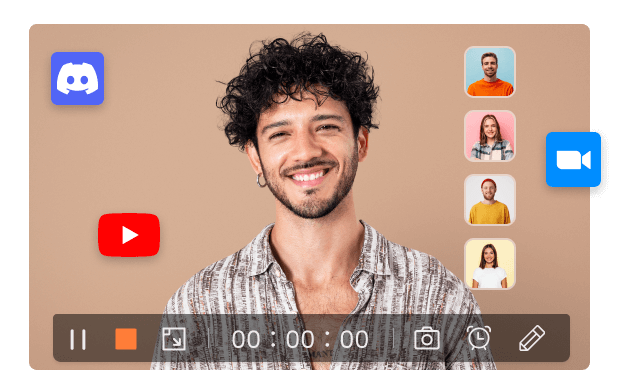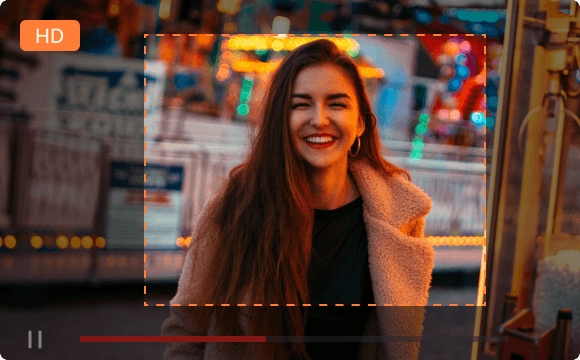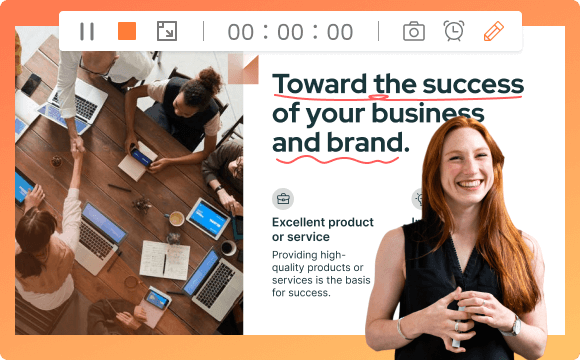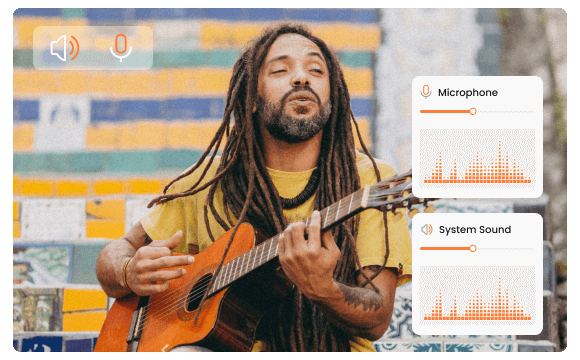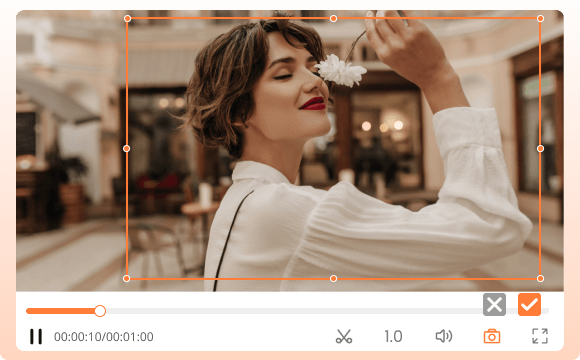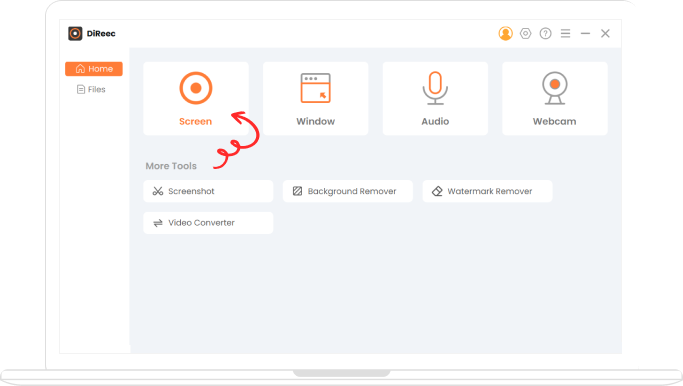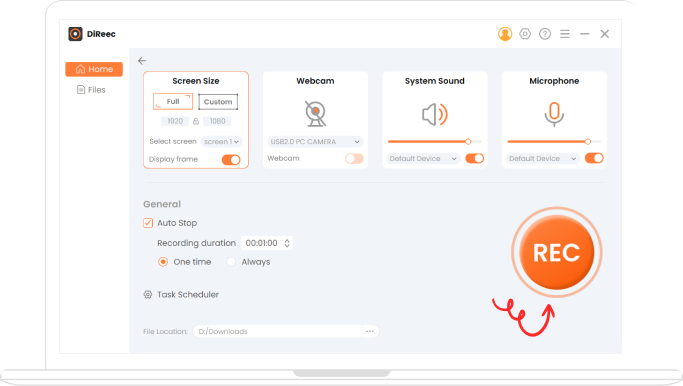Il miglior software di registrazione dello schermo HD
Il nostro registratore dello schermo più apprezzato te lo consente registra attività sullo schermo HD con prestazioni elevate, grazie alla sua funzionalità di accelerazione hardware. Inoltre, l'intero processo di registrazione dello schermo è incredibilmente fluido. Inoltre, il nostro strumento offre molteplici modalità di registrazione, permettendoti di registrare a schermo intero o selezionare un'area specifica secondo necessità.
Accelerazione hardware Area di registrazione personalizzata